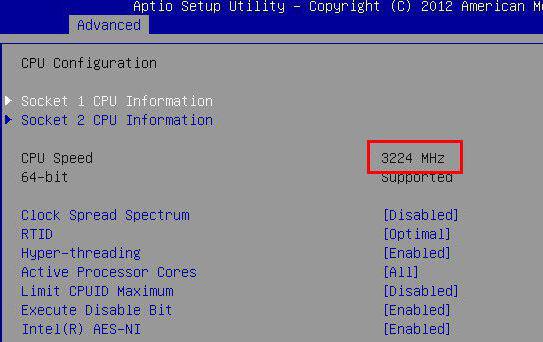Κάθε χρόνο εξαρτήματα για υπολογιστές καιΟι φορητοί υπολογιστές βελτιώνονται. Η ποσότητα μνήμης RAM, κάρτας βίντεο και επεξεργαστή αυξάνεται και η ποιότητα της εικόνας στις οθόνες βελτιώνεται. Στους σύγχρονους υπολογιστές, οι επεξεργαστές με αρχιτεκτονική 64-bit είναι όλο και πιο συνηθισμένοι. Σε αυτό το άρθρο, θα περιγράψουμε πώς να μάθουμε τι bit είναι ο επεξεργαστής στον υπολογιστή.
Ποιο είναι το βάθος bit;
Ο μάρτυρας του επεξεργαστή καθορίζει τον αριθμόδιαδικασίες που μπορούν να επεξεργαστούν πληροφορίες για μια συγκεκριμένη χρονική περίοδο. Προς το παρόν υπάρχουν 32- και 64-bit επεξεργαστές, και τα λειτουργικά συστήματα είναι βασισμένα στη βάση τους.
Μερικοί χρήστες ρωτούν: "Πώς να μάθουν την χωρητικότητα bit του επεξεργαστή στο BIOS;" Απάντηση: «Όχι, μόνο τα τεχνικά χαρακτηριστικά αναφέρονται στο BIOS. Και ο μάρτυρας δεν ισχύει για αυτούς. "
Όσο μεγαλύτερος είναι ο αριθμός των bit, τόσο γρηγορότερα καιγρηγορότερα η συσκευή σας ολοκληρώνει εργασίες. Για παράδειγμα, εγκαθιστά προγράμματα ή τα εκτελεί. Επίσης, ο αριθμός των bit είναι υπεύθυνος για τη διατήρηση της μνήμης RAM. Τα συστήματα 32-bit δεν υποστηρίζουν μνήμη RAM μεγαλύτερη από 4 GB.
Ποιοι υπολογιστές θεωρούνται παρωχημένοι για το 2018;
Σήμερα παράγεται κυρίωςΣυστήματα 64-bit με μεγάλη μνήμη RAM. Αυτό δεν είναι πειστικό, επειδή η μνήμη RAM 4 GB είναι εξαιρετικά μικρή. Για να εργαστείτε στο απλούστερο πρόγραμμα περιήγησης, χρειάζεστε περίπου 2 GB μνήμης RAM και τι να πείτε για τις υπόλοιπες διαδικασίες, απλά δεν υπάρχει αρκετός χώρος για αυτές. Πώς να μάθετε εάν ο επεξεργαστής είναι 32 ή 64 bit; Θα το συζητήσουμε λίγο αργότερα.
Οι επεξεργαστές με αρχιτεκτονική 64-bit είναι πολύεπεξεργάζεται τις πληροφορίες γρηγορότερα και η ποσότητα της πιθανής μνήμης RAM κυμαίνεται από 4 GB έως 32 GB. Το λειτουργικό σύστημα των Windows πρέπει να ταιριάζει με την έκδοση bit του επεξεργαστή.
Πως ξέρεις?
Σε όλες τις εκδόσεις των Windows, ο αλγόριθμος είναι περίπουείναι η ίδια, οι μέθοδοι στην κορυφή μας ξεκινούν με τις πιο απλές και τελειώνουν με τις πιο δύσκολες. Επομένως, στην ερώτηση: "Πώς να μάθετε τα στοιχεία του επεξεργαστή Windows XP, 7, 8, 10;", Μπορείτε εύκολα να βρείτε την απάντηση στο άρθρο μας.
Θα αναλύσουμε τις μεθόδους χρησιμοποιώντας πρόσθετο λογισμικό και μέσω των ενσωματωμένων λειτουργιών του λειτουργικού συστήματος. Ας πάρουμε το "Windows 10" ως δείγμα.
Ο πρώτος τρόπος. Οδήγηση Γ
Ο απλούστερος και ταχύτερος τρόπος που θα δείχνει τον αριθμό των bit σε όλα τα λειτουργικά συστήματα. Τα παρακάτω βήματα δείχνουν πώς να ανακαλύψετε τη μαρτυρία του επεξεργαστή:
- Μεταβείτε στο "Ο υπολογιστής μου (αυτός)".
- Επιλέξτε "Τοπική μονάδα δίσκου C" και κάντε αριστερό κλικ σε αυτήν.
- Θα δείτε μια λίστα φακέλων, μας ενδιαφέρει το File Program, όπου οι αριθμοί είναι γραμμένοι σε αγκύλες.
Αυτές οι τιμές δείχνουν τον αριθμό των bit στο σύστημά σας. Λάβετε υπόψη ότι εάν ο αριθμός είναι "x86", τότε έχετε ένα σύστημα 64-bit.
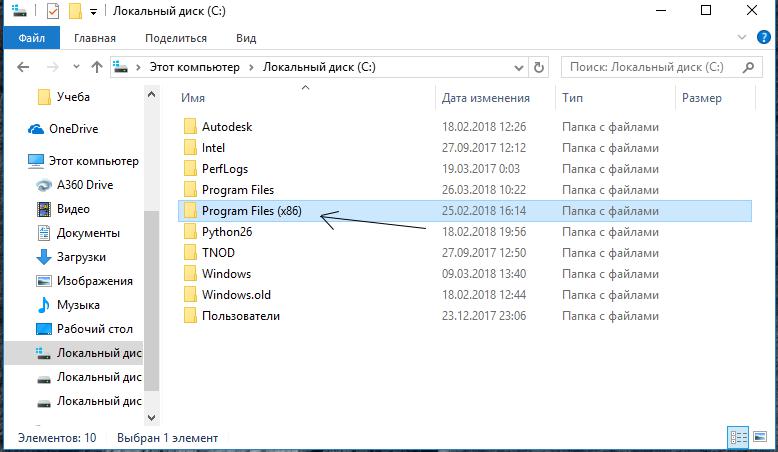
Δεύτερος τρόπος. Μέσω του "Properties"
Όχι λιγότερο δύσκολη επιλογή για τον έλεγχο του βάθους bit από την προηγούμενη μέθοδο. Ο αλγόριθμος που περιγράφεται παρακάτω λειτουργεί μόνο στο λειτουργικό σύστημα Windows 7:
- Μεταβείτε στο "Ο υπολογιστής μου (αυτός)".
- Στην κορυφή θα δείτε "Ιδιότητες συστήματος", κάντε διπλό κλικ στο αριστερό κουμπί του ποντικιού.
- Στο παράθυρο που ανοίγει, θα γράφεται το βάθος bit, στη στήλη "Τύπος συστήματος".
Για τα "Windows 10" η ακόλουθη διαδικασία:
- Ανοίξτε τον Πίνακα εκκίνησης.
- Βρείτε και ανοίξτε "Επιλογές", συνήθως βρίσκονται ακριβώς πάνω από το "Έναρξη" και μοιάζουν με καρύδι.
- Στο νέο παράθυρο μεταβείτε στο "Σύστημα".
- Και κάντε κλικ στο "Σχετικά με το σύστημα", κάνοντας κύλιση προς τα κάτω θα δείτε "Τύπος συστήματος", όπου θα υποδεικνύεται το bit επεξεργαστή.
Υπάρχουν επίσης πιο περίπλοκοι τρόποι για να ανακαλύψετε τα στοιχεία του επεξεργαστή. Θα μιλήσουμε για αυτό παρακάτω, όλα γίνονται επίσης μέσω των δυνατοτήτων του λειτουργικού συστήματος.

Τρίτος τρόπος. Διαχειριστής εργασιών
Ο διαχειριστής εργασιών που αγαπούν οι παίκτες θα βοηθήσειανακαλύψτε τη μαρτυρία του συστήματος. Δεν κλείνει μόνο τα προγράμματα που λειτουργούν εσφαλμένα, αλλά βοηθά επίσης να δείτε μερικές από τις παραμέτρους του υπολογιστή. Για να μάθετε πώς να ανακαλύπτετε το bitness του επεξεργαστή, ακολουθήστε τον ακόλουθο αλγόριθμο:
- Ανοίξτε το "Task Manager". Για να το κάνετε αυτό, χρησιμοποιήστε τα πλήκτρα συντόμευσης Alt + Ctrl + Del. Ή μέσω του "Taskbar", κάντε δεξί κλικ πάνω του και επιλέξτε "Task Manager" στο νέο παράθυρο.
- Στη συνέχεια, μεταβείτε στην καρτέλα "Απόδοση".
- Κοιτάξτε το "Χρονοδιάγραμμα της χρήσης της CPU", εάν υπάρχουν δύο παράθυρα με παραμέτρους, τότε έχετε ένα σύστημα 64-bit.
Και εδώ τα "Windows 10" διακρίθηκαν και αυτή η μέθοδος δεν το έκανεέργα. Αλλά μην απελπίζεστε, ο μάρτυρας μπορεί να προβληθεί μέσω της ποσότητας μνήμης RAM. Για να το κάνετε αυτό, ακολουθήστε τα παραπάνω βήματα (μέχρι το δεύτερο). Κάντε κλικ στο "Performance". Εάν σας δείξει ότι η ποσότητα μνήμης RAM είναι μεγαλύτερη από 8 GB, τότε έχετε σίγουρα έναν επεξεργαστή 64-bit, αν είναι μικρότερος, τότε είναι πιθανώς 32-bit.

Τέταρτος τρόπος. Πίνακας Ελέγχου
Αυτός είναι ο τελευταίος τρόπος χρήσης των δυνατοτήτων του συστήματος. Για να μάθετε πώς να ανακαλύπτετε την εικόνα του επεξεργαστή σας, ακολουθήστε τα εξής βήματα:
- Ανοίξτε το μενού έναρξης.
- Κάντε κλικ στην καρτέλα "Πίνακας Ελέγχου".
- Στο νέο παράθυρο, βρείτε την κατηγορία "Υλικό και ήχος" και κάντε κλικ σε αυτό με το αριστερό κουμπί του ποντικιού.
- Στη συνέχεια, επιλέξτε "Συσκευές και εκτυπωτές" και μεταβείτε στην επιγραφή "Task Manager".
- Σε αυτό, κάντε κλικ στο "Υπολογιστής" και "Επεξεργαστές".
Στην καρτέλα "Υπολογιστής", θα γραφτεί το βάθος bit, αλλά αν αυτό δεν είναι αρκετό για εσάς, ανοίξτε το "Επεξεργαστές", εάν ο αριθμός τους υπερβαίνει το ένα, τότε έχετε ένα σύστημα 64 bit.
Αλλά ακόμη και εδώ "τα Windows 10" παρέμειναν ξένοι, η αρχή της δράσης είναι ελαφρώς διαφορετική. Μεταβείτε στο μενού Έναρξη και ανοίξτε τις Ρυθμίσεις. Στη γραμμή αναζήτησης, πληκτρολογήστε "Device Manager".

Πέμπτος τρόπος. AIDA64
Το πρόγραμμα έχει εξαντληθεί πλήρως, αλλά η περίοδος δωρεάν χρήσης περιορίζεται σε 30 ημέρες. Για να μάθετε πώς να ανακαλύπτετε τη μαρτυρία του επεξεργαστή, χρειάζεστε:
- Βρείτε το "Motherboard" στο κύριο παράθυρο και κάντε διπλό κλικ σε αυτό.
- Επιλέξτε το στοιχείο "CPU" και στο "Instruction Set" θα δείτε τη χωρητικότητα bit του συστήματός σας.

Συμπέρασμα
Μπορείτε να χρησιμοποιήσετε άλλα προγράμματα όπως το HWiNFO64 ή το Speccy. Δεν υπάρχει διαφορά, μόνο ο αλγόριθμος ενεργειών είναι διαφορετικός.